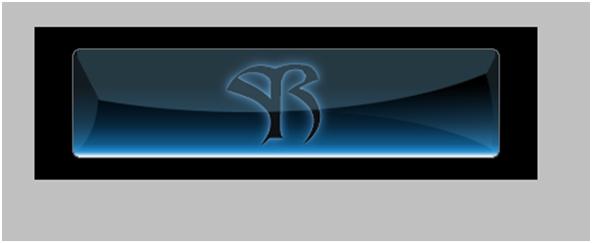-Метки
-Рубрики
- шитье (13)
- МК (9)
- Оформление блога (8)
- уроки по фотошопу (8)
- Уроки (6)
- куклы (6)
- цветы (5)
- Рамки для записи (4)
- Дети (3)
- альбомы (3)
- скрапбукинг (3)
- мои работы (1)
- коробки (1)
- банты (1)
-Музыка
- "Блюз дождя" Р.Паулс
- Слушали: 53878 Комментарии: 1
- Джо Дассен-Если бы не было тебя
- Слушали: 41515 Комментарии: 1
- Нотр дам де Пари - Belle
- Слушали: 100685 Комментарии: 2
- Salvatore Adamo - Tombe la neige
- Слушали: 90065 Комментарии: 1
- Оооофигенная музыка,спер у Интресс:)
- Слушали: 393405 Комментарии: 1
-
Добавить плеер в свой журнал
© Накукрыскин
-Кнопки рейтинга «Яндекс.блоги»
-Я - фотограф
-Конвертер видеоссылок
-Поиск по дневнику
-Подписка по e-mail
-Статистика
Записи с меткой уроки в фотошоп
(и еще 751 записям на сайте сопоставлена такая метка)
Другие метки пользователя ↓
3d альбомы банты бумага вязание вязание крючком вязание на спицах вязаные тапочки декупаж дети елка здоровье изонить канзаши картинки квиллинг клипарт конфетка коробки куклы кулинария медецина милый дом мк мои работы открытки оформление блога пергамоно плетение из газет подарки полезное программы рамки своими руками скачать скрапбукинг сумки тапочки теги текстура уроки уроки по фотошопу фоны цветы шаблоны шапки шитье шрифты штампы эмбоссинг
Новая техника вырезания волос в Photoshop CS5 |
Это цитата сообщения IrchaV [Прочитать целиком + В свой цитатник или сообщество!]
Метки: уроки в фотошоп |
Бродилочка от Колибри |
Это цитата сообщения NATALI-NG [Прочитать целиком + В свой цитатник или сообщество!]
|
Метки: уроки в фотошоп |
Урок для фотошопа : Стили слоя |
Это цитата сообщения ledi_Meledi [Прочитать целиком + В свой цитатник или сообщество!]
Этот урок я посвятила Стилям слоя. Я покажу вам как очень просто буквально за пару минут можно добится интересного эффекта в фотошопа используя только стили слоя и трансформацию. Итак, возьмите фото хорошего качества, откройте его в фотошопе и можем приступать...
Я взяла фото девушки с цветком :
Серия сообщений "УРОКИ Photoshop":
Часть 1 - Как открывать и сохранять gif-анимацию в CS 3.
Часть 2 - Анимация текста (2)
...
Часть 98 - Ставим готовую анимашку на фото
Часть 99 - Видео уроки Adobe Illustrator. Использование инструме
Часть 100 - Видео уроки Adobe Illustrator. Работа с кистью
|
Метки: уроки в фотошоп |
Приятно познакомиться, или автоматическое создание списка файлов в Photoshop |
Это цитата сообщения BraveDefender [Прочитать целиком + В свой цитатник или сообщество!]

Цитирую с сайта, где всегда есть новые статусы для Одноклассников, Вконтакте, аськи и другого зла цивилизации: «Если я сказала: "Приятно познакомиться", то речь идет не о твоей пи*датости , а о моей воспитанности!» В посте будут показаны аватарки, которые используют «друзья» моей старшенькой Вконтакте. А кто-то говорит, что должно быть только фото с вашей физиономией. Это было отступление.
Многие забывают, что Photoshop – не только забава со смешными эффектами, но и профессиональная многофункциональная программа.
|
Метки: уроки в фотошоп |
Анимация дыма и пара |
Это цитата сообщения IrchaV [Прочитать целиком + В свой цитатник или сообщество!]
| Автор: gold_lily |
|
В этом уроке мы научимся оживлять на аватаре дым сигарет, пар над чашками и т.д. Я расскажу вам не только о том, как оживить уже существующий на пике дым, но и о том как его нарисовать с нуля.
|
|
Метки: уроки в фотошоп |
Лучи солнца |
Это цитата сообщения Sexy_Lady [Прочитать целиком + В свой цитатник или сообщество!]
Это скорее для себя. Но, может, кому-то еще понадобится.
Открываем картинку. Дублируем слой - правой кнопкой на слое в правой нижней панели и Duplicate Layer. Идем в меню Image -> Adjustments -> Thresholds. Ставим значение Level на 100 и жмем Ок. Слой станет черно-белым. Идем в меню Filter -> Blur - > Radial Blur. Ставим следующие параметры:
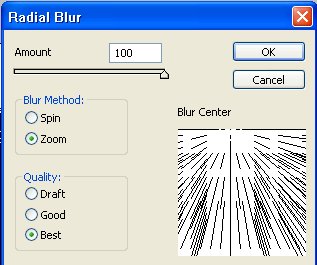
Blur center должен находиться в том месте, откуда будут исходить лучи.
В правой нижней панели слоев меняем параметры: прозрачность Opacity ставим на 60%, режим смешивания меняем с Normal на Lighten или Screen. Мягким ластиком стираем излишки. Все.
|
Метки: уроки в фотошоп |
Оживляем воду в фотошопе |
Дневник |
|
Метки: уроки в фотошоп |
ОЖИВЛЯЕМ ВОДОПАДЫ!!! |
Это цитата сообщения Mademoiselle_Viv [Прочитать целиком + В свой цитатник или сообщество!]
|
Метки: уроки в фотошоп |
Вырезаем волосы в фотошопе |
Это цитата сообщения SneznyBars [Прочитать целиком + В свой цитатник или сообщество!]
Вариант первый.
Начнем, пожалуй с более легкого. Итак, на фото женщина, которая находится перед достаточно монотонным бэкгроуном. Можно заметить лишь несильную градацию фона к серому цвету. И это значительно упрощает работу.

|
Метки: уроки в фотошоп |
Урок от NATALI:Учимся делать стежки |
Это цитата сообщения NATALI-NG [Прочитать целиком + В свой цитатник или сообщество!]
***

Читать далее
Серия сообщений "Мои уроки":
Часть 1 - Урок от NATALI: Выделение при помощи быстрой маски
Часть 2 - Урок от NATALI:Использование маски на картинке
Часть 3 - Урок от NATALI:Делаем дождь плагином Альен Скин
Часть 4 - Урок от NATALI:Делаем дождь плагином Альен Скин
Часть 5 - Урок от NATALI:Плагин- Greg's Factory Output2 и урок как им создавать анимацию
Часть 6 - Урок от NATALI:Учимся делать свет плагином Альен Скин-Impact
Часть 7 - Урок от NATALI:Учимся создавать коллаж
Часть 8 - Урок от NATALI:Для фотошопа С5 -быстрое выделение
Часть 9 - .Урок от NATALI: Учимся добавлять плагины и маски в Корел
Часть 10 - Урок: Учимся делать огонь плагином Альен Скин
Часть 11 - Урок от NATALI:Плавное движение всего в четырёх слоях
Часть 12 - Урок от NATALI:Учимся делать блики инструментом осветлитель
Часть 13 - Урок от NATALI:Марионеточная деформация для С5
Часть 14 - Урок от NATALI:Восстанавливающая кисть
Часть 15 - Урок от NATALI:Заливка с учётом содержимого для С5
Часть 16 - Урок от NATALI:Учимся создавать 3Д формат в С5
Часть 17 - Урок от NATALI: Бегущая дорожка
Часть 18 - Урок от NATALI:Движение текста по заданному пути
Часть 19 - Урок от NATALI: Плывущие облака
Часть 20 - Урок от NATALI:Как использовать МАСКИ- в фотошопе
|
Метки: уроки в фотошоп уроки от natali |
Урок от NATALI:Рисуем шторы |
Это цитата сообщения NATALI-NG [Прочитать целиком + В свой цитатник или сообщество!]
**


Читать далее
Серия сообщений "Мои уроки":
Часть 1 - Урок от NATALI: Выделение при помощи быстрой маски
Часть 2 - Урок от NATALI:Использование маски на картинке
Часть 3 - Урок от NATALI:Делаем дождь плагином Альен Скин
Часть 4 - Урок от NATALI:Делаем дождь плагином Альен Скин
Часть 5 - Урок от NATALI:Плагин- Greg's Factory Output2 и урок как им создавать анимацию
Часть 6 - Урок от NATALI:Учимся делать свет плагином Альен Скин-Impact
Часть 7 - Урок от NATALI:Учимся создавать коллаж
Часть 8 - Урок от NATALI:Для фотошопа С5 -быстрое выделение
Часть 9 - .Урок от NATALI: Учимся добавлять плагины и маски в Корел
Часть 10 - Урок: Учимся делать огонь плагином Альен Скин
Часть 11 - Урок от NATALI:Плавное движение всего в четырёх слоях
Часть 12 - Урок от NATALI:Учимся делать блики инструментом осветлитель
Часть 13 - Урок от NATALI:Марионеточная деформация для С5
Часть 14 - Урок от NATALI:Восстанавливающая кисть
Часть 15 - Урок от NATALI:Заливка с учётом содержимого для С5
Часть 16 - Урок от NATALI:Учимся создавать 3Д формат в С5
Часть 17 - Урок от NATALI: Бегущая дорожка
Часть 18 - Урок от NATALI:Движение текста по заданному пути
Часть 19 - Урок от NATALI: Плывущие облака
Часть 20 - Урок от NATALI:Как использовать МАСКИ- в фотошопе
|
Метки: уроки в фотошоп |
Открыть в фотошопе файлы формата psp, pspimage, tub |
Это цитата сообщения GalaFeya [Прочитать целиком + В свой цитатник или сообщество!]

В фотошопе они не открываются, т.к предназначены для программы Corel. Мне подсказали как их открывать и достаточно долго пользовалась этим советом - устанавливала программу
Jasc Paint Shop Pro 9, и при помощи её открывала эти файлы,
потом сохраняла в формате png.
Только что прочитала пост
Оказывается существует плагин с очень похожим названием: Paint Shop Pro Format.
Если его установить, то при помощи него файлы формата psp, pspimage, tub смогут открываться сразу в фотошопе (версия CS-3 и выше). Это очень удобно!!!!
Плагин можно скачать (смотри вложение). Если вложения не видите, значит вы читаете моё сообщение не в моём дневнике, а в чьём-то цитатнике.
Перейдите по ссылке "Прочитать целиком" в начале сообщения.
Вы попадёте ко мне в днев, где и найдёте это вложение.
Скачав архив, распакуйте его, скопируйте плагин и вставьте его в папку с плагинами, где установлен фотошоп.
У меня это находится здесь: C:\Program Files\Adobe\Adobe Photoshop CS3\Plug-Ins
|
Метки: уроки в фотошоп |
Как вставить фото в рамку () |
Это цитата сообщения GalaFeya [Прочитать целиком + В свой цитатник или сообщество!]
Лень писать этот урок, их очень много. Даю ссылки на некоторые из них (думаю найдёте из них для себя самый удобный и понятный) и видео:
http://www.liveinternet.ru/users/3871443/post131809096
http://www.liveinternet.ru/users/3513209/post131853998/
http://www.liveinternet.ru/community/all-for-photoshop/post90610646/
http://kbts.ru/foposhop/urok/3421-fotoshop-urok-kak-vstavit-foto-v-ramku.html
http://www.babyblog.ru/community/post/computer/125815
http://www.art911.ru/index.php?name=Pages&op=page&pid=53
http://dashashop.narod.ru/Ramka.htm
Если есть вопросы, то пишите, лучше в сообществе (оно открытое:http://www.liveinternet.ru/community/gala_feya/post127396843/)
|
Метки: уроки в фотошоп |
Как втавить фото в рамку? |
Дневник |

и открываем рамочку,которая Вам нравится...Я взяла у Лидочки вот такую

Делаем копию этой картинки (есть несколько вариантов и я опишу все,а Вы будите пользоваться таким,какой Вам больше понравится)
В палитре слоёв,которая находится справа от Вас,Вы увидите миниатюру Вашей рамки,которая будет называться


Поехали дальше....
Берём инструмен выделение (находится справа)

Когда Вы поставите мышку на картинку Вы увидите маленький крестик.Аккуратно поставьте крестик в левый верхний угол рамочки (чтобы выделить то место,где мы хотим вставить своё фото) зажмите левую мышку и не отпуская потихоньку тяните пунктирную линию в сторону правого нижнего угла и когда будет выделение стоять так как надо отпускайте мышку.

Дальше справа в палитре у Вас должена быть выделена нижняя миниатюра (задний план или Background) если это так - нажимайте Delete и когда Вы закроете внизу глазик и перейдёте на второй слой Вы увидите,что открылись окошки и всё внутри рамочки исчезло.

Ну как,нравится? Тогда поехали дальше и это будет финишная прямая....
Идём в знакомый нам уже Файл(напоминаю,что он находится вверху) смотрите скрин вначале урока и открываете фото или картинки,которые Вы хотите вставить в рамочку.
Теперь каждую картинку нам надо перетащить на рамочку.Как это сделать? Я советую вначале открывать по одной картинке,так Вам будет легче в начале,а потом вы уже будите знать и у Вас появятся навыки.Открыли картинку справа на политре слоёв у Вас будет та миниатюра,которую Вы открыли.Делаем копию этого слоя (тем способом,что Вам понравился больше из трех написанных выше)
Берём инструмент перемещение он выглядит так(слева)

и тянем картинку на слой с рамкой.
Оооо!!! Что такое?
Картинка очень большая...Ничего,это дело поправимо.Нажимаем одновременно две клавиши Ctrl+T это трансформация.Зажмите клавишу Shift и не отпускайте,когда начнёте уменьшать картинку.Это будем делать столько,пока наша картинка не уменьшится до размера окошка в рамочке.Сделали? ОТЛИЧНО!!! Теперь в палитре слоёв(справа)возьмите картинку,зажмите левую мышку и тяните её вниз под миниатюру рамки.Смотрите внимательно,когда будите тянуть вниз Вы увидите между миниатюрами как бы двойную полоску - там и отпускайте мышку и картинка станет в рамочку.Если надо подправить,нажимаете на инструмент передвижение и корректируйте с зажатой левой мышкой.
Или нажимаете на инструмент передвижение и коректируите

стрелочками вверх,вниз,вправо и влево. Так одна картинка у нас встала на место.Повторим всё то же самое с остальными картинками.Потихоньку,не спеша у Вас всё получится.
Сделали? Отлично!!!
А у меня получилось вот что...

Серия сообщений "Мои уроки":
Часть 1 - Мои уроки 1
Часть 2 - Мои уроки 2 Анимация
Часть 3 - Мои уроки 3 Делаем сами глитер
Часть 4 - Мои уроки 4 Анимация снега
Часть 5 - Мои уроки 5 Анимация дождя
|
Метки: уроки в фотошоп |
Уроки в Фотошоп от Паулы |
Это цитата сообщения ПаЛей [Прочитать целиком + В свой цитатник или сообщество!]

и открываем рамочку,которая Вам нравится...Я взяла у Лидочки вот такую

Делаем копию этой картинки (есть несколько вариантов и я опишу все,а Вы будите пользоваться таким,какой Вам больше понравится)
В палитре слоёв,которая находится справа от Вас,Вы увидите миниатюру Вашей рамки,которая будет называться


Поехали дальше....
Берём инструмен выделение (находится справа)

Когда Вы поставите мышку на картинку Вы увидите маленький крестик.Аккуратно поставьте крестик в левый верхний угол рамочки (чтобы выделить то место,где мы хотим вставить своё фото) зажмите левую мышку и не отпуская потихоньку тяните пунктирную линию в сторону правого нижнего угла и когда будет выделение стоять так как надо отпускайте мышку.

Дальше справа в палитре у Вас должена быть выделена нижняя миниатюра (задний план или Background) если это так - нажимайте Delete и когда Вы закроете внизу глазик и перейдёте на второй слой Вы увидите,что открылись окошки и всё внутри рамочки исчезло.

Ну как,нравится? Тогда поехали дальше и это будет финишная прямая....
Идём в знакомый нам уже Файл(напоминаю,что он находится вверху) смотрите скрин вначале урока и открываете фото или картинки,которые Вы хотите вставить в рамочку.
Теперь каждую картинку нам надо перетащить на рамочку.Как это сделать? Я советую вначале открывать по одной картинке,так Вам будет легче в начале,а потом вы уже будите знать и у Вас появятся навыки.Открыли картинку справа на политре слоёв у Вас будет та миниатюра,которую Вы открыли.Делаем копию этого слоя (тем способом,что Вам понравился больше из трех написанных выше)
Берём инструмент перемещение он выглядит так(слева)

и тянем картинку на слой с рамкой.
Оооо!!! Что такое?
Картинка очень большая...Ничего,это дело поправимо.Нажимаем одновременно две клавиши Ctrl+T это трансформация.Зажмите клавишу Shift и не отпускайте,когда начнёте уменьшать картинку.Это будем делать столько,пока наша картинка не уменьшится до размера окошка в рамочке.Сделали? ОТЛИЧНО!!! Теперь в палитре слоёв(справа)возьмите картинку,зажмите левую мышку и тяните её вниз под миниатюру рамки.Смотрите внимательно,когда будите тянуть вниз Вы увидите между миниатюрами как бы двойную полоску - там и отпускайте мышку и картинка станет в рамочку.Если надо подправить,нажимаете на инструмент передвижение и корректируйте с зажатой левой мышкой.
Или нажимаете на инструмент передвижение и коректируите

стрелочками вверх,вниз,вправо и влево. Так одна картинка у нас встала на место.Повторим всё то же самое с остальными картинками.Потихоньку,не спеша у Вас всё получится.
Сделали? Отлично!!!
А у меня получилось вот что...

Серия сообщений "Мои уроки":
Часть 1 - Мои уроки 1
Часть 2 - Мои уроки 2 Анимация
Часть 3 - Мои уроки 3 Делаем сами глитер
Часть 4 - Мои уроки 4 Анимация снега
Часть 5 - Мои уроки 5 Анимация дождя
|
Метки: уроки в фотошоп |
Урок от NATALI: Убираем на картинке полупрозрачные пиксели |
Это цитата сообщения NATALI-NG [Прочитать целиком + В свой цитатник или сообщество!]

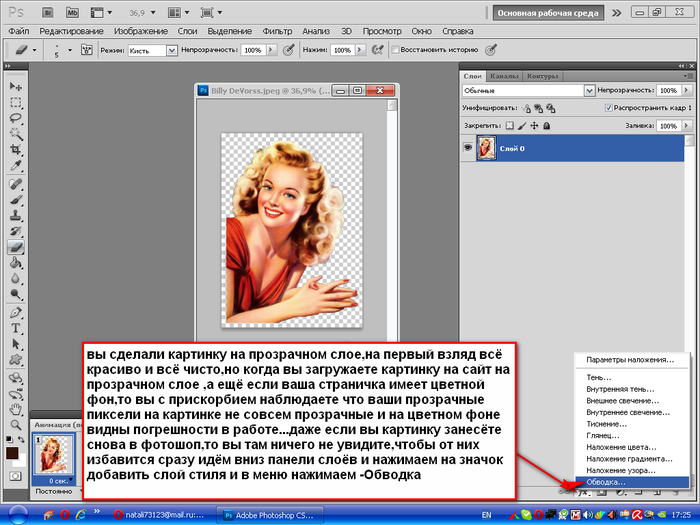
Читать далее
Серия сообщений "Мои уроки":
Часть 1 - Урок от NATALI: Выделение при помощи быстрой маски
Часть 2 - Урок от NATALI:Использование маски на картинке
Часть 3 - Урок от NATALI:Делаем дождь плагином Альен Скин
Часть 4 - Урок от NATALI:Делаем дождь плагином Альен Скин
Часть 5 - Урок от NATALI:Плагин- Greg's Factory Output2 и урок как им создавать анимацию
Часть 6 - Урок от NATALI:Учимся делать свет плагином Альен Скин-Impact
Часть 7 - Урок от NATALI:Учимся создавать коллаж
Часть 8 - Урок от NATALI:Для фотошопа С5 -быстрое выделение
Часть 9 - .Урок от NATALI: Учимся добавлять плагины и маски в Корел
Часть 10 - Урок: Учимся делать огонь плагином Альен Скин
Часть 11 - Урок от NATALI:Плавное движение всего в четырёх слоях
Часть 12 - Урок от NATALI:Учимся делать блики инструментом осветлитель
Часть 13 - Урок от NATALI:Марионеточная деформация для С5
Часть 14 - Урок от NATALI:Восстанавливающая кисть
Часть 15 - Урок от NATALI:Заливка с учётом содержимого для С5
Часть 16 - Урок от NATALI:Учимся создавать 3Д формат в С5
Часть 17 - Урок от NATALI: Бегущая дорожка
Часть 18 - Урок от NATALI:Движение текста по заданному пути
Часть 19 - Урок от NATALI: Плывущие облака
Часть 20 - Урок от NATALI:Как использовать МАСКИ- в фотошопе
|
Метки: уроки в фотошоп |
Работа с текстом в фотошопе | Photoshop Text Effects - более 100 потрясающих уроков |
Это цитата сообщения _LexIncorp_ [Прочитать целиком + В свой цитатник или сообщество!]
Сначала было много сайтов с уроками photoshop. Потом были отобраны текстовые эффекты и объединены в одну таблицу.
А затем я просмотрел множество русскоязычных сайтов и нашел переводы к трети уроков. Ссылки на них в конце имеют RU.
Наслаждайтесь.
|
Метки: уроки в фотошоп |
Фон с цветами |
Это цитата сообщения FlashStudio [Прочитать целиком + В свой цитатник или сообщество!]
|
Метки: уроки в фотошоп |
Эффект "Появление текста" |
Это цитата сообщения Mademoiselle_Viv [Прочитать целиком + В свой цитатник или сообщество!]
|
Метки: уроки в фотошоп |
Создание нестандартной веб-кнопки |
Это цитата сообщения FlashStudio [Прочитать целиком + В свой цитатник или сообщество!]
|
Метки: уроки в фотошоп |